
Sisu
E-post on endiselt kõige lihtsam viis inimestele (või isegi iseendale) failide saatmiseks, kuid see kõik kipub langema, kui sa pead saatma midagi palju suuremat kui pilt. Õnneks võib Mail Drop aidata teil suurte failide saatmist teie iPhone'ist. Selle kasutamise viis.
On mitmeid põhjuseid, miks te võite leida oma iPhone'is või iPadis suure faili, mis tuleb kellelegi teisele saata. Paljud kolmanda osapoole lahendused on lõhenenud, et selle probleemi lahendamine - eriti edukas - on pilvandmete pakkujad nagu Dropbox - kuid nad vajavad paigaldamiseks täiendavaid rakendusi või võivad teie saaja navigeerimiseks segadust tekitada.

Mail Dropi toetab Apple'i iCloud teenus. Pildi krediit: Apple
E-post on seevastu umbes sama lihtne kui asjad. Vajutage oma sõnumil, puudutage, et sisestada fail, mida soovite saata, ja saatke oma e-kiri - iPhone laadib teie faili oma e-posti teenusepakkuja serveritesse (mõtle näiteks Google'i Gmaili või teie ettevõtte e-posti serverisse) ja saajale saab hõlpsasti klõpsata failile, et see oma lõpuni alla laadida.
Asjad hakkavad pisut välja paiskuma, kui sa pead midagi suurt saatma. Mõnikord ei toeta teie postiteenuse pakkuja suuri manuseid või võib-olla on isikul, kellele fail saadetakse, täielik postkast.
6 Asjade teadmine Mail Dropi kohta:
Mail Drop töötab automaatselt. Te ei saa sundida selle kasutamist, kui teil on üks või mitu faili saata; see peab olema piisavalt suur, et teie iPhone arvab, et teil võib olla probleeme selle saatmisega kellegi teisele.
See nõuab teie iPhone'i sisseehitatud meilikliendi kasutamist - kui soovite kasutada alternatiivset rakendust, peate leidma oma failide ülekandmise teise viisi.
Mail Drop töötab kuni 5 GB suuruste failidega - see ei ole tähtis, millised failid on, kui need on grupina - alla 5 GB. Kui teil on vaja saata rohkem kui 5 GB e-posti teel, peate selle jagama rohkem kui ühe sõnumi vahel. Kui see on suurem kui 5 GB suurune fail, peaksite proovima teenust nagu Dropbox.
Mail Drop kasutab oma selgroogina Apple'i pilveteenust iCloud. Mail Dropi kaudu saadetud manused jäävad iCloudi serveritele elama kuni 30 päeva.
Saate piirata iCloudi terabaiti (1000 GB) tasuta kasutamiseks Mail Dropiga. Kuidas saaksite selle limiidi lüüa, kui olete 5GB kohta sõnumi kohta küsinud? Ei ole nii raske saata mitu sõnumit päevas; veel, võimalused on head, et sa ei jõua kunagi selle raske piirini. Kui teil õnnestub seda teha, taastatakse teie võimsus aeglaselt, kuna teie saadetud sõnumid tabavad oma 30-päevast piirangut ja need kustutatakse iCloud serveritest.
Lõpuks, kui saadate oma sõnumi (koos Mail Drop manusega) suurele arvule inimestele (või kui teie saaja jagab linki, näiteks), võib Apple keelata suure liiklusvoo saamiseks lingi. Jagamine ainult ühe inimese või väikese perekonnarühma või sõpradega ei tohiks seda karistust kandma, seega ärge muretsege.
Kuidas Mail Dropi kasutada suurte failide saatmiseks iPhone'ist:
Avage oma iPhone'i x rakendus ja täitke väljad nii, nagu sa oleksid saatnud tavalist e-posti.
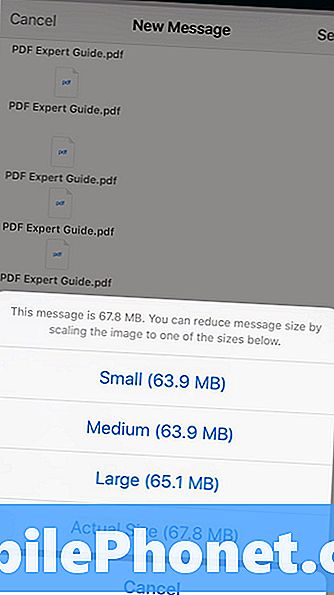
Kui olete oma e-kirja kirjutanud, vajutage oma e-kirja kehas tühjale kohale (keha on osa, kus peamine sõnum kirjutatakse), et avada hüpikmenüü. Valige fotod, videod või muud failid, mida soovite üles laadida (lisage foto või video oma rakenduse Fotod alla, kuid Lisa manus valib failid iCloud Drive'ist või muudest eelinstallitud teenustest / rakendustest).
Märge:saate ka oma failid e-posti teel otse erinevatest rakendustest lisada - klõpsake lihtsalt nende jagamise nupul ja valige oma rakenduse jagamise vahendiks.
Kui soovitud manused teie e-kirjas ilmuvad, klõpsake lihtsalt saatmisel. Kui teil on meediumifaile, näiteks fotosid või videoid, võib Apple kuvada hüpikakna, milles küsitakse piltide kvaliteeti ja eraldusvõimet - kui teil pole ribalaiust oluliselt piiratud, pole tegelikke põhjusi originaale saata.
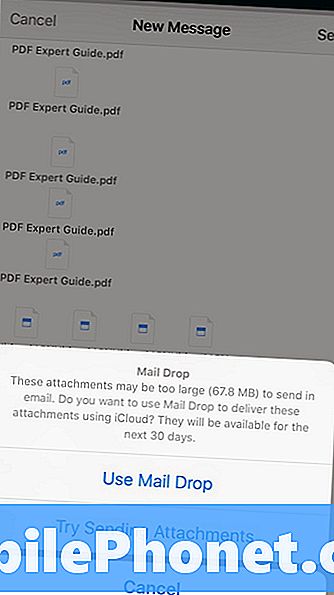
Sellest ekraanist möödudes küsib Apple, kui see käivitub, küsida, kas soovite faile Mail Dropi kaudu saata. Puudutage lihtsalt nuppu „Kasuta kirjade tilka” ja teie iPhone laadib teie failid taustale ja saadab need välja, lisades oma sõnumisse iCloud-linki algsete failide asemel.
Kui teie sihtmärk e-kirja kätte saab, on kõik, mida nad peavad tegema, avama ja klõpsake algsete failide allalaadimiseks iCloud lingil.

